Independentemente do tamanho da sua empresa, seja uma startup ou uma grande corporação, as ferramentas de converter imagem em PDF são valiosas para otimizar seu fluxo de trabalho. Existem diversos motivos para isso, porém o principal é o acesso a ferramentas de edição, que permitem tornar seus documentos mais expressivos e aprimorados.
Neste artigo, são apresentadas as razões pelas quais é recomendado converter suas fotos em PDF, além de serem destacadas as principais ferramentas para realizar esse processo. Sem mais delongas, vamos direto ao cerne da questão!
Os Benefícios de Converter Imagem para PDF
Primeiramente, há diversas razões pelas quais você pode optar por converter sua imagem em PDF. Um dos principais benefícios é a segurança oferecida pelos PDFs, que são livres de malware. Isso permite que você armazene seus dados em diferentes PDFs sem preocupações.
Preserve a Qualidade
Além disso, os PDFs também garantem a manutenção da qualidade das imagens. Quando se compartilha imagens em formatos como JPGs ou PNGs por meio de diferentes aplicativos, é comum que ocorra uma deterioração na qualidade; no entanto, isso não acontece com os arquivos PDF.
Salve Espaço
Adicionalmente, ao comprimir seus arquivos PDF, você reduz significativamente o espaço ocupado por eles. Considerando esses aspectos, converter suas imagens em PDF por meio de plataformas como o UPDF pode ser extremamente útil.
Maneira 1. Como Converter Imagens em PDF
Embora a conversão de imagens em PDF possa parecer desafiadora, na realidade é bastante simples se você selecionar a ferramenta adequada. Essa ferramenta não apenas é fácil de usar, mas também proporciona uma experiência agradável e eficiente, combinando beleza e simplicidade.
Para transformar imagens em PDF de forma fácil, basta arrastar e soltar o arquivo de imagem na interface do UPDF.
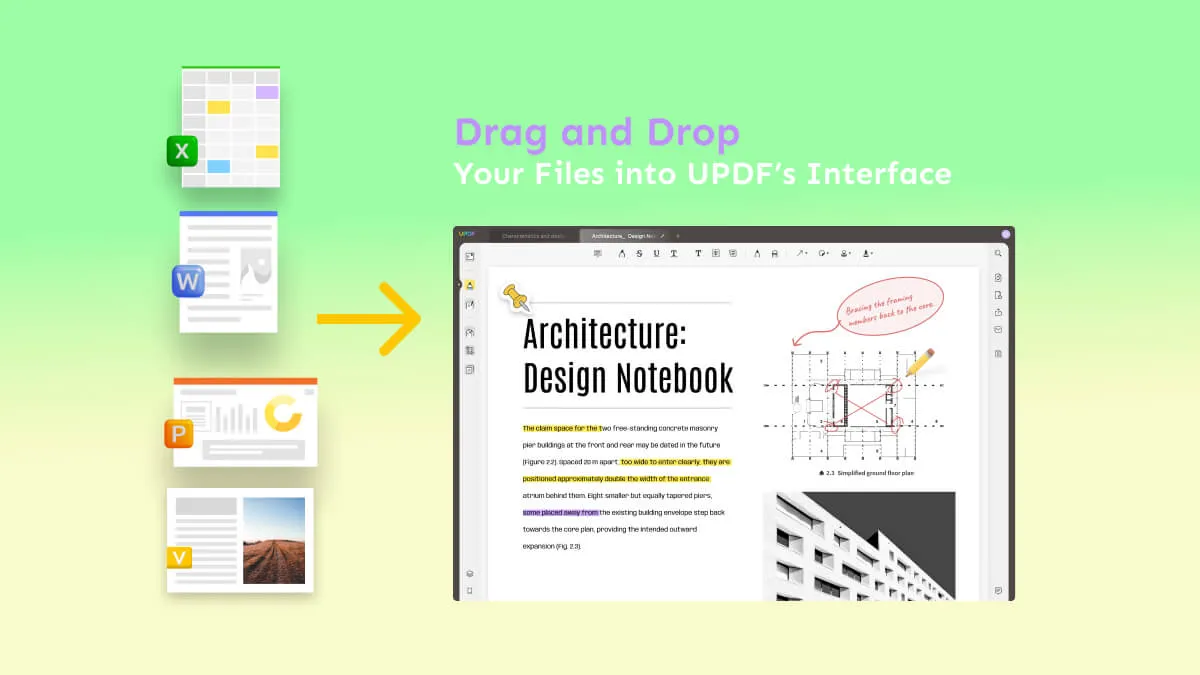
Alternativamente, você pode seguir os dois passos descritos a seguir.
Passo 1. Abra o Arquivo de Imagem no UPDF
Após abrir o aplicativo UPDF no Mac, siga a sequência de selecionar "Arquivo" e, em seguida, "Criar".
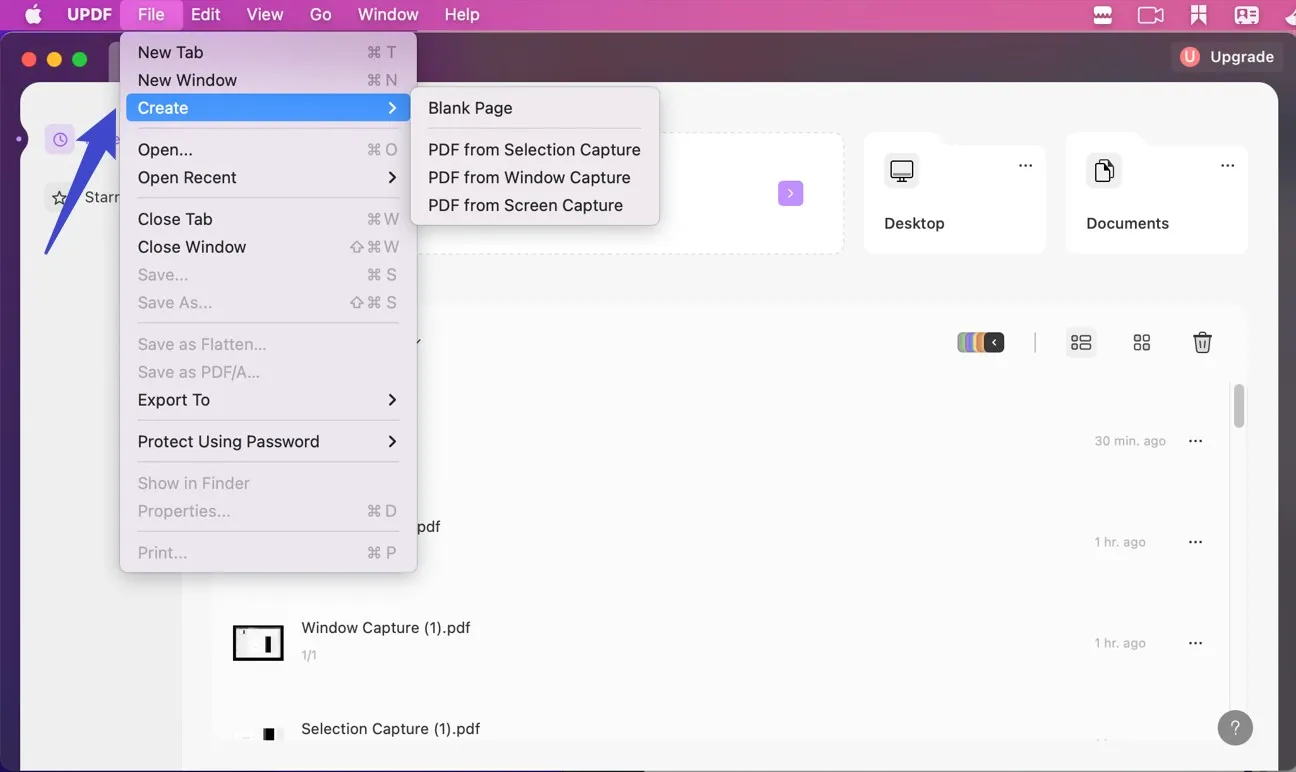
Selecione a opção "PDF a Partir da Captura da Janela" para escolher o arquivo de imagem que será convertido em PDF.
Passo 2. Salve o Arquivo
Uma vez que o arquivo tenha sido aberto no UPDF e convertido para o formato PDF, clique em "Salvar", e você terá a possibilidade de compartilhá-lo com outras pessoas.
Maneira 2. Como Converter Imagem em PDF com a Função de Processamento em Lote
Antes de se familiarizar com o uso desse conversor de imagens para PDF, é fundamental compreender o que é o UPDF. Ele é um software avançado e de alta qualidade para documentos PDF, que oferece recursos profissionais como edição, anotação, conversão e até mesmo OCR em PDFs.
Windows • macOS • iOS • Android Seguro 100%
Essa ferramenta de software é extremamente útil, pois apresenta uma variedade de opções acessíveis, com um preço anual de R$ 279,90. Com o UPDF, você tem a capacidade de editar e organizar suas páginas em PDF de forma fácil e conveniente, eliminando preocupações com marcas d'água ou limitações no número de arquivos. Agora que já discutimos sobre o UPDF, aqui estão os passos para converter sua imagem em PDF utilizando esse software:
Passo 1: Acesse a Função de Combinação
Acesse o UPDF e vá para a opção "Lote > Combinar" no menu.
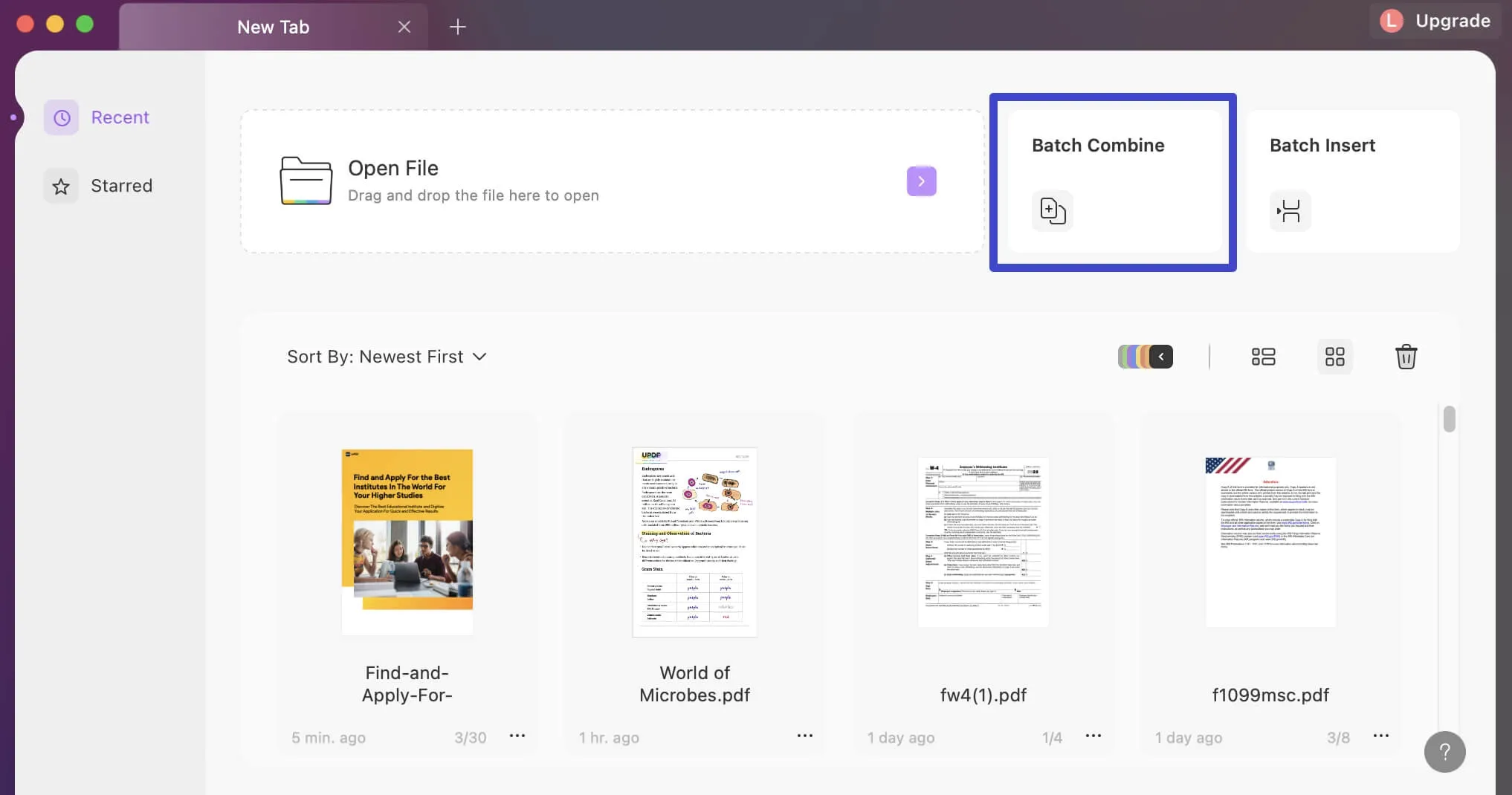
Passo 2: Importe os Arquivos de Imagem
Na próxima janela, localize e clique no botão "Adicionar Arquivos" para buscar todas as imagens que você deseja unir em um único arquivo PDF.
Passo 3: Combine as Imagens em um PDF
Depois de adicionar todos os documentos PDF relevantes, vá até a parte inferior e clique no botão "Aplicar". Isso resultará na abertura de uma nova janela, onde você deverá localizar o local em que deseja salvar o PDF combinado. Ao concluir, clique em "Salvar" para iniciar o processo.
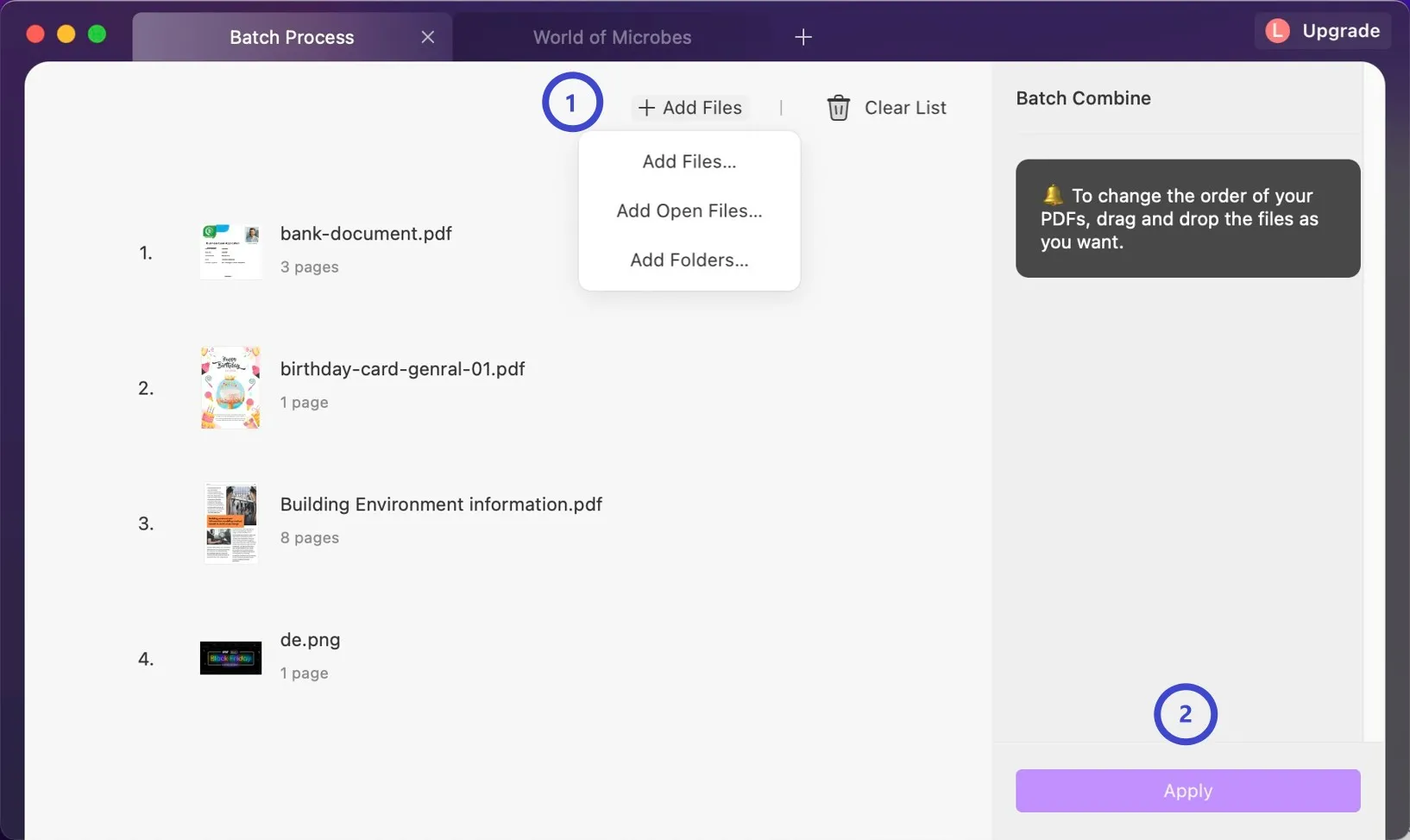
Após a conversão da imagem em PDF, você poderá compartilhar o arquivo PDF com seus amigos e familiares, além de utilizar outras ferramentas oferecidas pelo UPDF para editar o documento.
Windows • macOS • iOS • Android Seguro 100%
Maneira 3. Como Converter uma Imagem Capturada em um PDF
O UPDF disponibiliza uma funcionalidade que possibilita a conversão de uma imagem capturada em PDF. Essa opção é altamente vantajosa, uma vez que preserva a qualidade da imagem durante a conversão, ao contrário do que ocorre com a perda gradual de qualidade de uma imagem ao longo do tempo. Além disso, essa ferramenta oferece a oportunidade de economizar espaço e otimizar a organização, já que permite a combinação de várias imagens capturadas em um único arquivo PDF.
Passo 1. Clique em Arquivo > Criar > PDF a Partir da Seleção de Captura
Para dar início à primeira etapa, é fundamental que você tenha o UPDF devidamente instalado em seu desktop. Inicie o programa e localize a opção "Arquivo". Em seguida, selecione "Criar" e clique na opção "Gerar PDF a partir da captura de seleção".
Posteriormente, será necessário selecionar o diretório onde deseja salvar o arquivo PDF gerado. Clique no botão "Salvar" e, em seguida, utilize o mouse para delimitar a área que deseja converter em PDF. O UPDF realizará automaticamente a criação de um arquivo PDF a partir da imagem capturada.
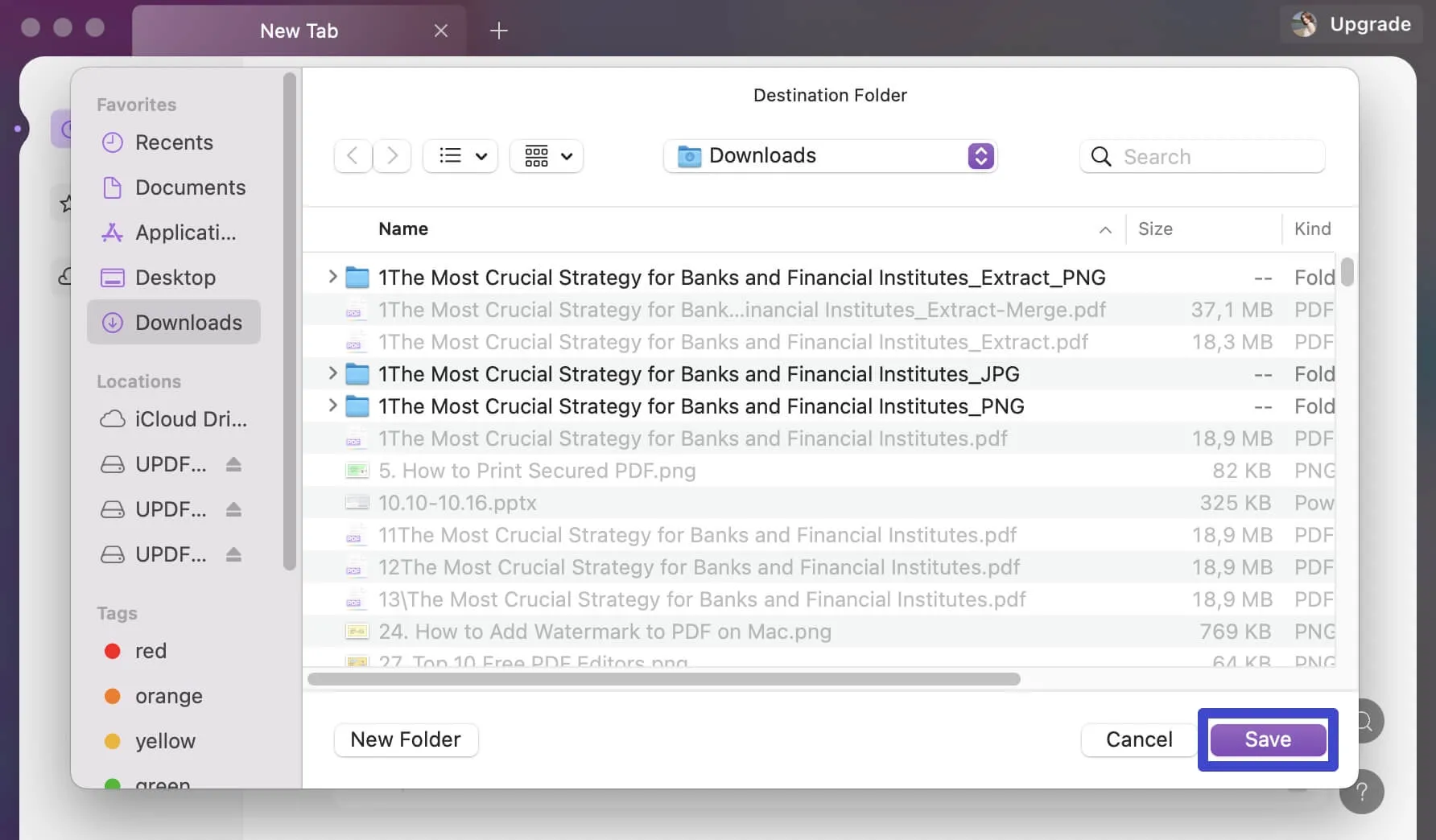
Passo 2. Crie o PDF a Partir da Captura do Windows
Uma alternativa para converter sua foto em PDF é utilizando o método de captura de janela. Após clicar em "Arquivo" e selecionar "Criar", escolha a opção "PDF a Partir da Captura de Janela".
Selecione o diretório de destino para o PDF gerado e em seguida, você verá um ícone de câmera. Opte por qualquer janela que deseje capturar e o software converterá a imagem capturada em um arquivo PDF em apenas alguns segundos.
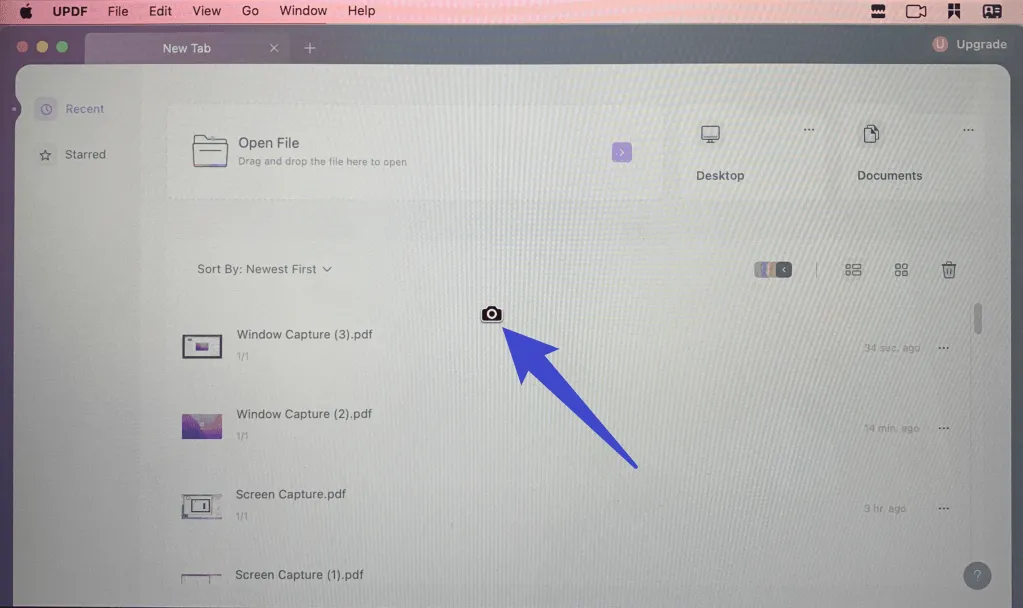
Passo 3. Crie o PDF a Partir de uma Captura da Tela
Além disso, é possível converter seus arquivos em PDF utilizando a função de captura de tela. Com essa ferramenta, você pode transformar instantaneamente o conteúdo visível na tela em um documento PDF. A praticidade da captura de tela facilita a coleta e o armazenamento de dados no disco rígido em poucos segundos.
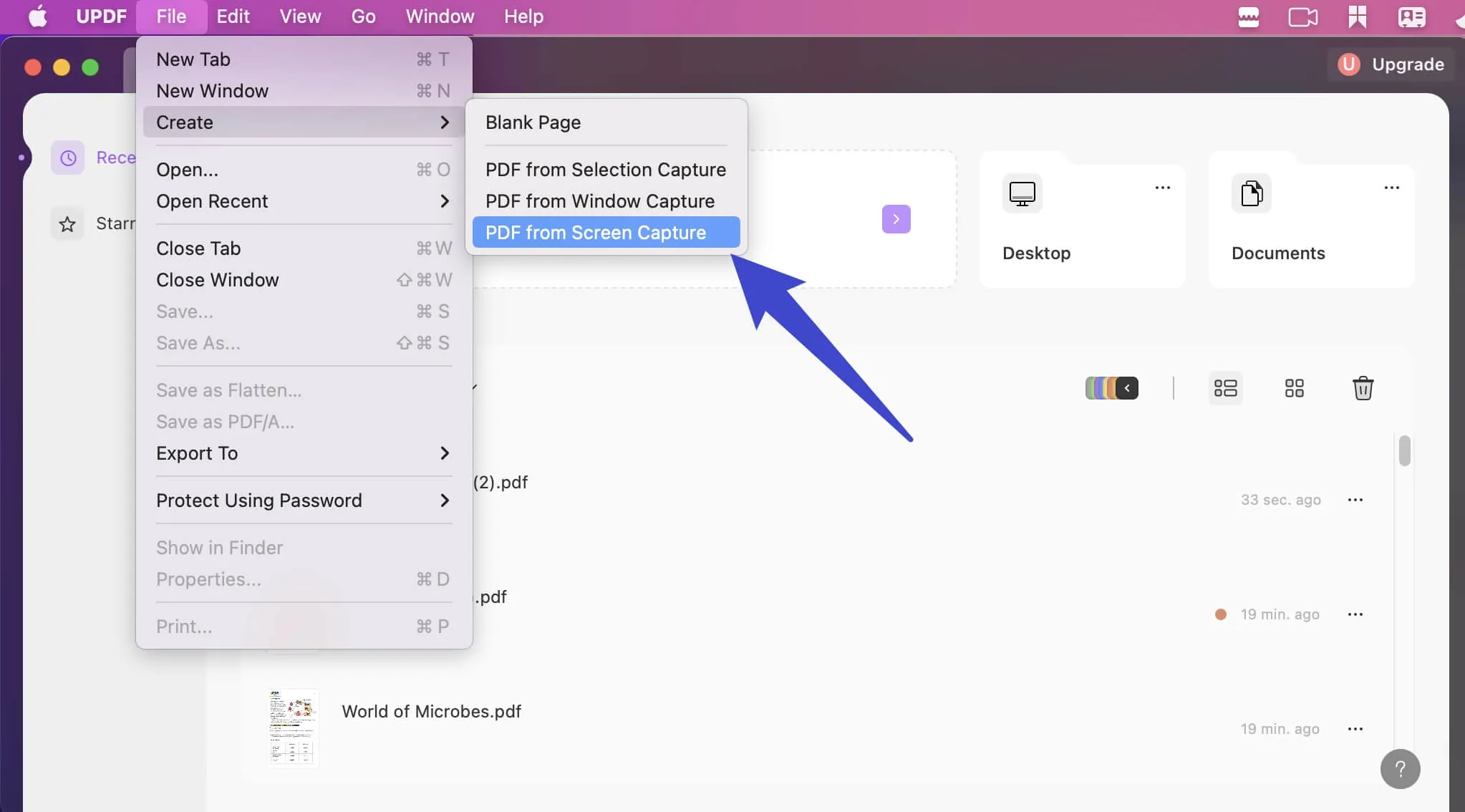
Windows • macOS • iOS • Android Seguro 100%
Maneira 4. Como Adicionar uma Imagem em um PDF
Existe uma alternativa adicional para converter sua imagem em PDF utilizando essa ferramenta. Primeiramente, você pode criar um novo arquivo PDF em branco e, em seguida, inserir a imagem nesse arquivo. Dessa maneira, também é possível transformar a imagem em formato PDF. Siga as três opções abaixo mencionadas e logo terá o seu arquivo PDF pronto rapidamente!
Passo 1. Arquivo > Criar > PDF em Branco
Inicie o programa, vá até a opção "Arquivo" e escolha a alternativa "Criar", em seguida, clique em "Páginas em branco".
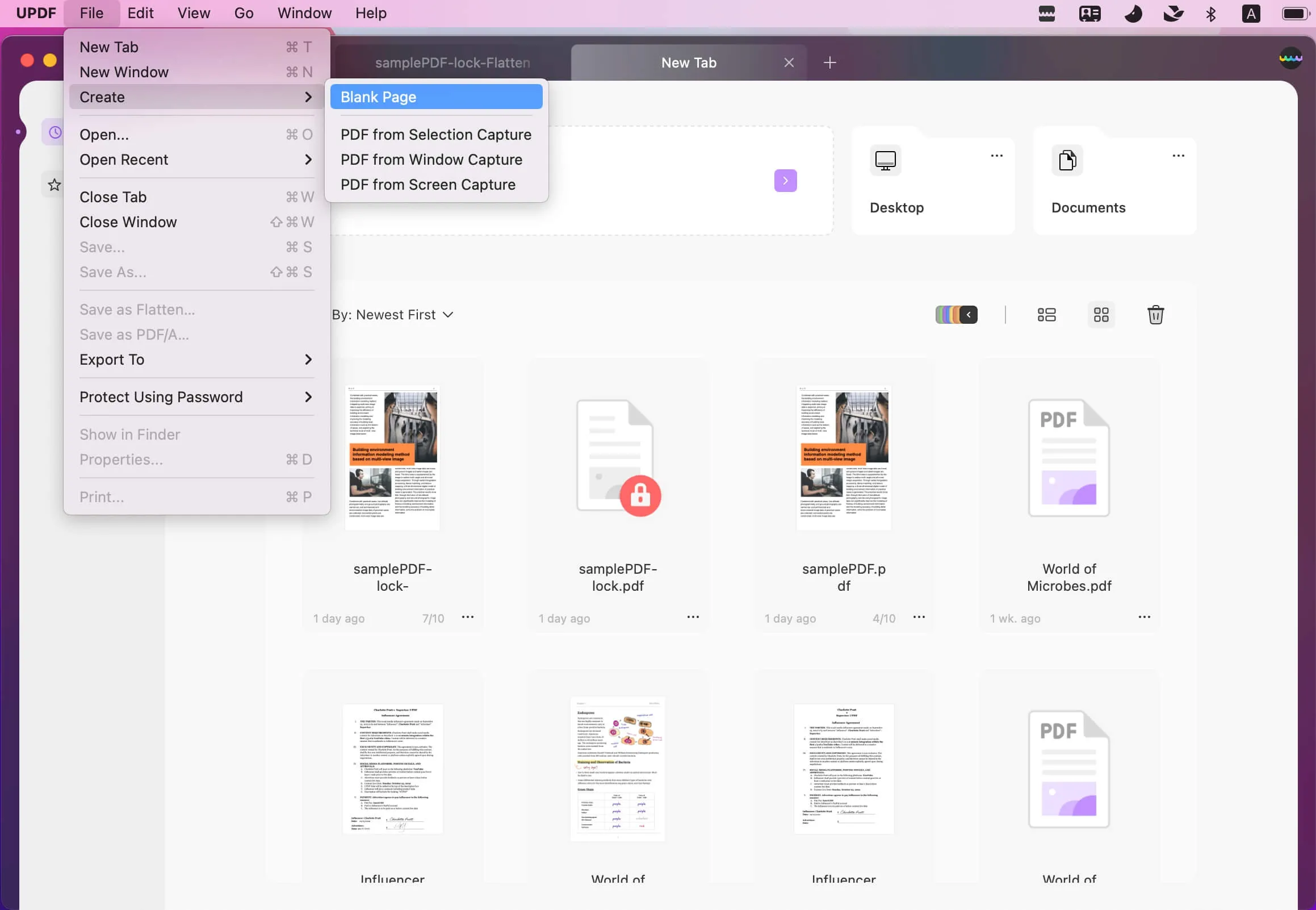
Passo 2. Adicionar Imagem a um PDF no Modo de Edição
Após ter criado um PDF em branco, localize o ícone "Editar PDF" na barra de ferramentas à esquerda e clique nele.
Após clicar no ícone "Editar PDF", procure pelo ícone "Imagem" e selecione-o. Em seguida, escolha a imagem que deseja converter em PDF. Você tem a opção de adicionar uma única imagem ou várias imagens, dependendo das suas necessidades.
Após realizar as etapas anteriores, você terá a capacidade de realizar alterações nas imagens conforme sua necessidade. Por exemplo, é possível cortar a imagem para incluir uma parte específica, redimensioná-la ou até mesmo girá-la.
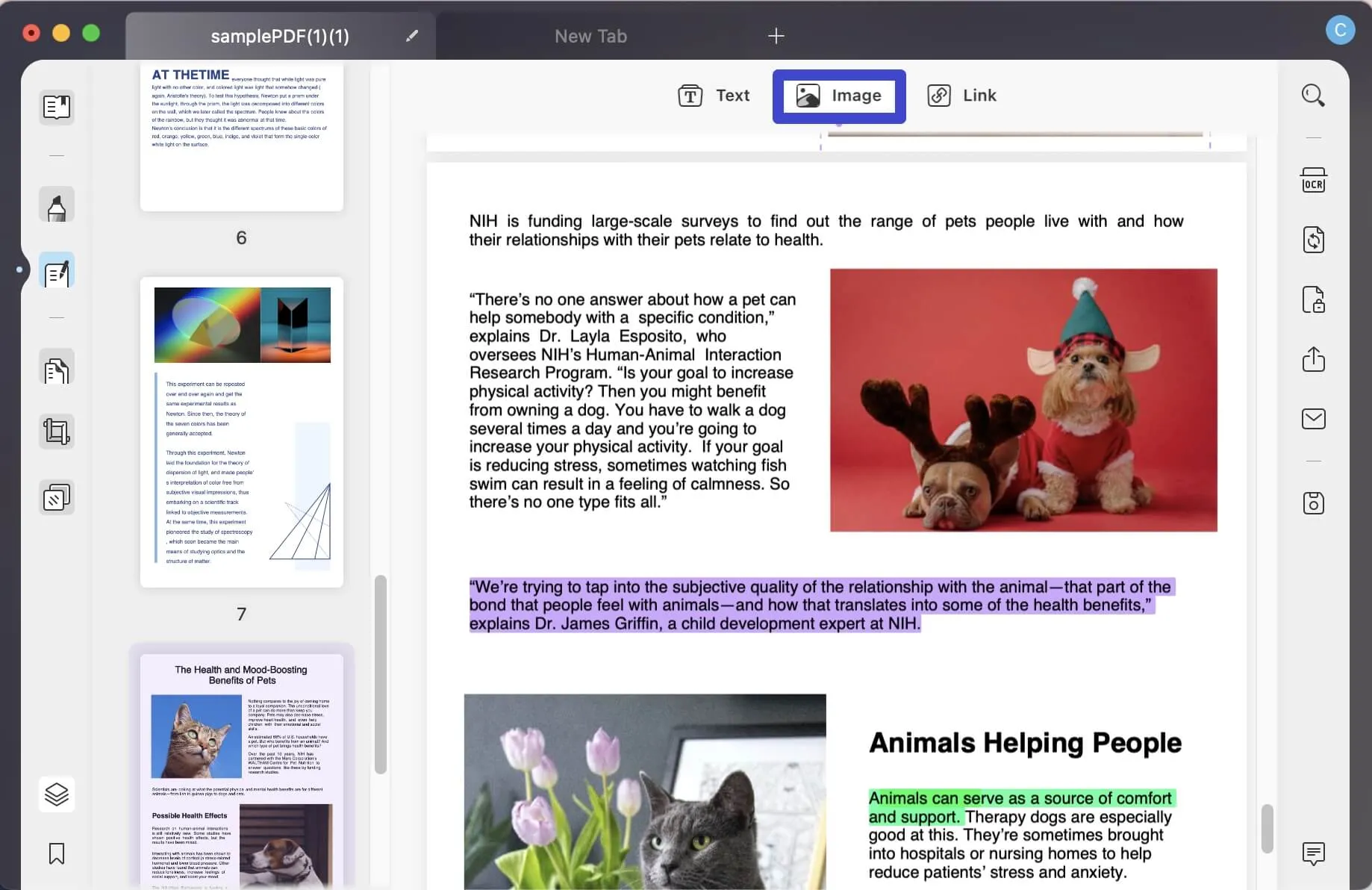
Após adicionar a imagem ao PDF e efetuar as alterações desejadas, lembre-se de salvar o documento.
Passo 3. Reconhecem o Texto da Imagem (Opcional)
É possível utilizar o recurso de reconhecimento de texto em imagens por meio da função OCR fornecida pelo UPDF, o que permitirá a extração do texto diretamente de arquivos PDF, se necessário. No entanto, essa etapa não é obrigatória.
A utilização do recurso de OCR é extremamente descomplicada.
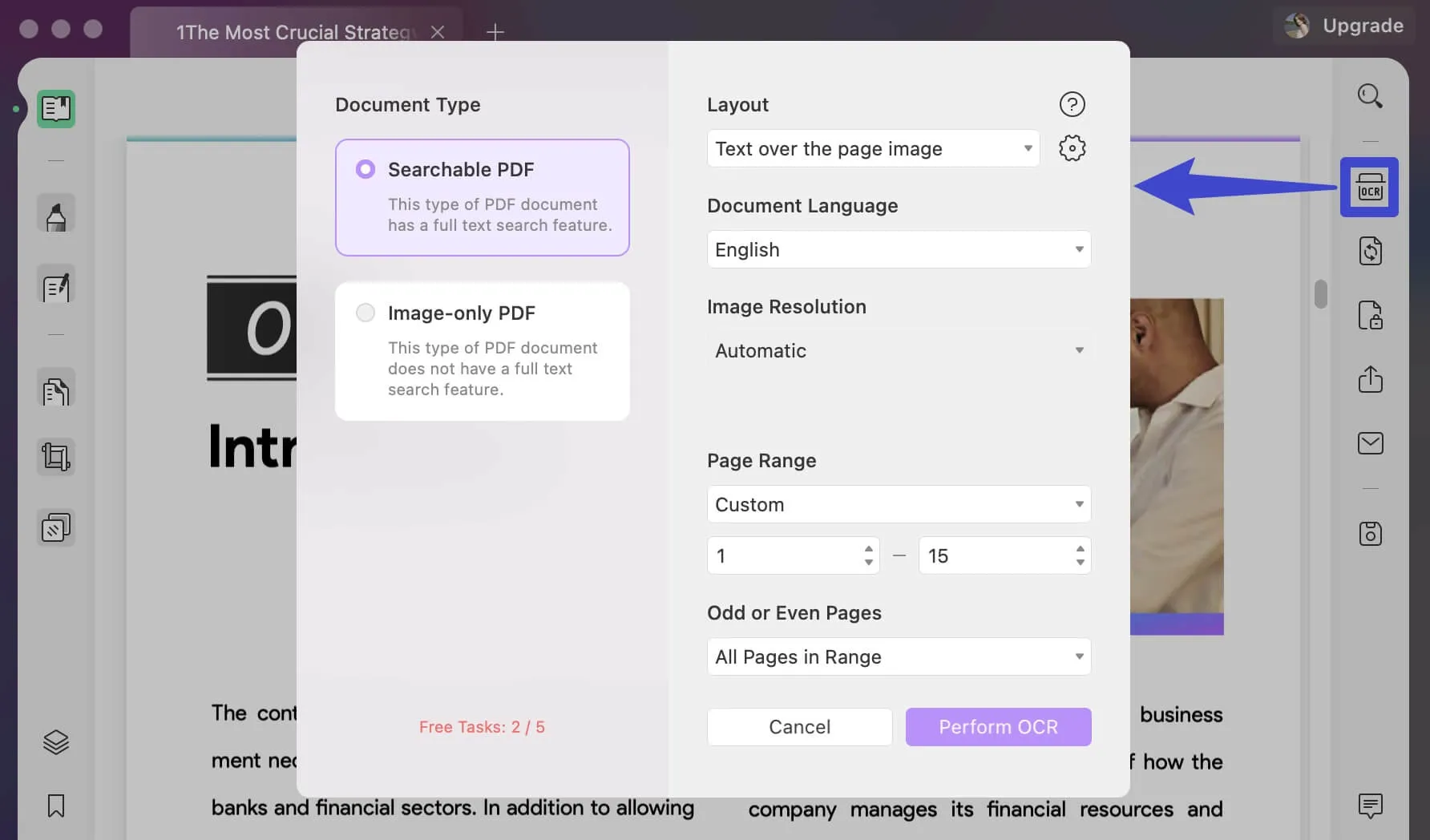
Windows • macOS • iOS • Android Seguro 100%
Top 3 Conversores de JPG para PDF Online
Existem diversas opções disponíveis na internet para converter arquivos JPG para PDF. No entanto, é sempre aconselhável tomar precauções e optar por software pago, uma vez que as ferramentas online possuem algumas desvantagens. Por essa razão, utilizar plataformas ou softwares gratuitos nem sempre é a melhor escolha.
Caso você ainda tenha interesse em converter arquivos JPG ou PNG em PDF utilizando uma plataforma online, apresentamos abaixo os três principais conversores de PDF online:
1. Smallpdf
Para começar, vamos mencionar o Smallpdf. Essa plataforma de conversão online de JPG para PDF oferece diversas vantagens. Basta arrastar seus arquivos para o site, onde você encontrará a opção de fazer o upload, e aguardar o download dos arquivos PDF.
O Smallpdf possui a funcionalidade de combinar seus PDFs, permitindo a conversão de até 20 imagens em PDF de uma só vez. No entanto, a principal desvantagem dessa ferramenta é a limitação quanto ao número de arquivos que podem ser convertidos em PDF.
2. iLovePDF
Além disso, o iLovePDF é uma plataforma online que oferece a conversão de imagens JPG para PDF de forma rápida e eficiente. Além desse recurso, o site também oferece suporte para uma ampla variedade de outros formatos, como Microsoft Excel, Microsoft PowerPoint, Microsoft Word, entre outros.
Escolha o formato de seu documento documento e o formato que você deseja. Seja ele um arquivo do Word que você deseja converter para PDF ou um PDF que precisa ser transformado em um arquivo do Excel, o iLovePDF tem todas as ferramentas necessárias. No entanto, é importante mencionar que, em algumas ocasiões, os resultados podem não ser totalmente satisfatórios, exigindo ajustes e edições para atender às suas necessidades.
Assim, você acaba restrito às opções fornecidas pelo site. Além disso, há também uma limitação quanto ao número de arquivos que você pode carregar simultaneamente.
3. JPG to PDF
A última ferramenta da nossa lista é a ferramenta JPG to PDF. Essa ferramenta online é conhecida por sua simplicidade e praticidade. Tudo o que você precisa fazer é selecionar o arquivo JPG da área de trabalho ou do seu celular e arrastá-lo para o site. Depois disso, basta clicar em download para obter o PDF instantaneamente.
Entretanto, assim como as demais plataformas online de conversão de JPG para PDF mencionadas anteriormente, você estará sujeito a restrições no uso de recursos. Adicionalmente, existe o risco de seus dados caírem nas mãos erradas.
Quais São as Desvantagens de Usar Ferramentas Online?
Existem diversas razões pelas quais é desaconselhável utilizar ferramentas online, especialmente as gratuitas. Desde a possibilidade de violação de dados até a restrição quanto ao número de arquivos que podem ser convertidos em PDF, as desvantagens superam consideravelmente as vantagens potenciais.
Além disso, há outras limitações e inconvenientes associados ao uso de ferramentas online:
Falta de Privacidade
A ausência de privacidade é, sem dúvida, a principal desvantagem ao utilizar ferramentas online gratuitas. Como essas plataformas nem sempre contam com servidores privados para armazenar seus dados, existe uma alta probabilidade de que suas informações sejam acessadas por outros usuários. Além disso, o backup dos dados é realizado de forma ocasional, o que implica que você não poderá acessá-los posteriormente, caso necessário.
Funções Inferiores
As plataformas gratuitas oferecem um conjunto limitado de serviços, permitindo apenas a utilização dos recursos básicos. Por exemplo, é possível converter um arquivo JPG em PDF, porém outras modificações, como adicionar texto ou converter uma parte específica do JPG em PDF, não são permitidas.
Limite ao Número de Arquivos
Uma das principais dificuldades encontradas pelas pessoas ao utilizar ferramentas online é a restrição que impõem na conversão de apenas um número limitado de fotos em PDF. Isso resulta na necessidade de aguardar até o dia seguinte para fazer o upload de mais arquivos ou converter arquivos individualmente. Essa limitação pode ser especialmente problemática quando se deseja criar um relatório extenso para uma empresa ou projeto.
Impossibilidade de Edição sem Limites
Além disso, as ferramentas online não oferecem a possibilidade de editar livremente os arquivos PDF. Isso significa que, embora seja possível converter seus arquivos em PDF, não será possível realizar edições posteriores, caso seja necessário.
Por Que Você Deveria Usar Ferramentas Pagas: Saiba Mais Sobre Como o UPDF Funciona
Utilizar ferramentas pagas, como o UPDF, traz consigo várias vantagens. Em primeiro lugar, você pode ter a tranquilidade de que seus dados estarão seguros. Além disso, o UPDF oferece recursos além da simples edição ou conversão de imagens em PDF. Ele permite que você organize seus arquivos para uso futuro e proporciona a possibilidade de realizar edições personalizadas.
O UPDF é um programa de uso offline que armazena todos os seus documentos nos seus dispositivos locais. Isso garante que seus arquivos permaneçam protegidos e sob sua custódia.
Conclusão
No geral, é evidente a vantagem ferramentas pagas sobre ferramentas gratuitas, que podem apresentar um desempenho inferior. No entanto, é crucial garantir a segurança e o armazenamento dos seus dados. Em contrapartida, as ferramentas gratuitas podem acarretar em riscos de segurança, sendo recomendado minimizar sua utilização.
No entanto, uma solução paga, como o UPDF, oferece uma ferramenta de conversão de fotos para PDF que é altamente conveniente, independentemente das suas necessidades. Com apenas alguns segundos, você pode converter seus arquivos em PDF e editá-los conforme desejado usando o software UPDF. Além disso, por um pagamento único de R$ 549,90, você terá a garantia de poder converter seus arquivos em PDF com segurança, eliminando qualquer preocupação futura.
Windows • macOS • iOS • Android Seguro 100%
 UPDF
UPDF
 UPDF para Windows
UPDF para Windows UPDF para Mac
UPDF para Mac UPDF para iPhone/iPad
UPDF para iPhone/iPad UPDF para Android
UPDF para Android UPDF AI Online
UPDF AI Online UPDF Sign
UPDF Sign Ler PDF
Ler PDF Anotar PDF
Anotar PDF Editar PDF
Editar PDF Converter PDF
Converter PDF Criar PDF
Criar PDF Compactar PDF
Compactar PDF Organizar PDF
Organizar PDF Mesclar PDF
Mesclar PDF Dividir PDF
Dividir PDF Cortar PDF
Cortar PDF Excluir páginas PDF
Excluir páginas PDF Girar PDF
Girar PDF Assinar PDF
Assinar PDF Formulário PDF
Formulário PDF Compare PDFs
Compare PDFs Proteger PDF
Proteger PDF Imprimir PDF
Imprimir PDF Processo em Lote
Processo em Lote OCR
OCR UPDF Cloud
UPDF Cloud Sobre o UPDF AI
Sobre o UPDF AI Soluções UPDF AI
Soluções UPDF AI Perguntas Frequentes
Perguntas Frequentes Resumir PDF
Resumir PDF Traduzir PDF
Traduzir PDF Explicar o PDF
Explicar o PDF Converse com o PDF
Converse com o PDF Converse com a imagem
Converse com a imagem PDF para Mapa Mental
PDF para Mapa Mental Converse com IA
Converse com IA Guia do Usuário
Guia do Usuário Especificações Técnicas
Especificações Técnicas Atualizações
Atualizações Perguntas Frequentes
Perguntas Frequentes Truques do UPDF
Truques do UPDF Blog
Blog Redação
Redação Avaliações do UPDF
Avaliações do UPDF Centro de Download
Centro de Download Contate-nos
Contate-nos












